EL TOQUE DE EXCEL: CÓMO CAMBIAR EL ESTILO A UN GRÁFICO DE MANERA PROFESIONAL
La creación de gráficos efectivos en Excel no se limita solo a la representación de datos, sino que también implica la aplicación de un estilo adecuado que haga que la información sea más atractiva y comprensible para tu audiencia.
En este artículo, exploraremos los pasos claves para dar estilo a tus gráficos en Excel de manera efectiva. Ya seas un alumno principiante o un profesional que trabaja con datos, la personalización de tus gráficos desempeña un papel fundamental en la comunicación de tus ideas y hallazgos.
TIPS PARA UN ESTILO CORRECTO
Aquí hay algunas consideraciones claves a tener en cuenta a la hora de darle estilo a un gráfico:

Relevancia para la Audiencia: Piensa en quién será tu audiencia y adapta el estilo del gráfico a sus preferencias y nivel de comprensión. Un gráfico dirigido a expertos en un campo puede ser más detallado y técnico que uno diseñado para el público en general.
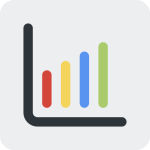
Sencillez y Claridad: Evita el exceso de elementos decorativos o distractores. Un gráfico claro y simple con etiquetas adecuadas es más efectivo para comunicar información.

Colores Significativos: Elige colores que tengan sentido y sean relevantes para tus datos. Utiliza una paleta de colores que no solo sea atractiva, sino que también facilite la interpretación de la información.

Destacar Puntos Clave: Utiliza técnicas de estilo, como resaltar elementos o cambiar el grosor de las líneas, para enfatizar datos importantes o tendencias.
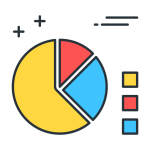
Etiquetas Significativas: Etiqueta claramente los ejes, las categorías y los datos en el gráfico. Esto ayudará a la audiencia a comprender lo que se está representando.

Estilo de Línea y Marcadores: Personaliza el estilo de las líneas, como el grosor y el tipo de línea, así como el estilo de los marcadores, si los utilizas. Esto puede hacer que el gráfico sea más distintivo.
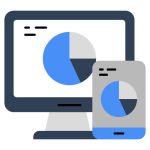
Adaptabilidad a Diferentes Dispositivos: Si el gráfico se utilizará en línea o en presentaciones, asegúrate de que sea legible en diferentes tamaños de pantalla.
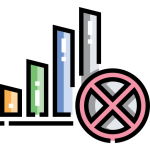
Efectos con Moderación: Si decides utilizar efectos, como sombras o reflejos, hazlo con moderación. Los efectos excesivos pueden distraer de los datos.
PASOS PARA CAMBIAR EL ESTILO A UN GRÁFICO
PASO 1: CREAR UN GRÁFICO EN EXCEL
Antes de cambiar el estilo de un gráfico, debes tener uno para personalizar. Para hacerlo, sigue estos pasos:
- Selecciona los datos que deseas incluir en el gráfico.
- Ve a la pestaña «Insertar» en la cinta de opciones.
- Elije el tipo de gráfico que mejor represente tus datos, como un gráfico de barras, de líneas o de pastel.
PASO 2: SELECCIONAR EL GRÁFICO
Una vez que hayas creado el gráfico, selecciónalo haciendo clic en él. Debería aparecer un marco alrededor del gráfico para indicar que está seleccionado.
PASO 3: ACCEDER A LAS OPCIONES DE ESTILO DEL GRÁFICO
En la parte superior derecha del gráfico, deberías ver un icono con forma de pincel ![]() . Este icono representa las opciones de estilo de gráfico. Haz clic en él para abrir el menú.
. Este icono representa las opciones de estilo de gráfico. Haz clic en él para abrir el menú.
PASO 4: EXPLORAR LAS OPCIONES DE ESTILO
Haga clic en la pestaña Estilo y seleccione la opción que deseas. Dentro del menú de estilo, tendrás acceso a diversas opciones para personalizar el gráfico. Estas opciones pueden variar según la versión de Excel que estés utilizando.
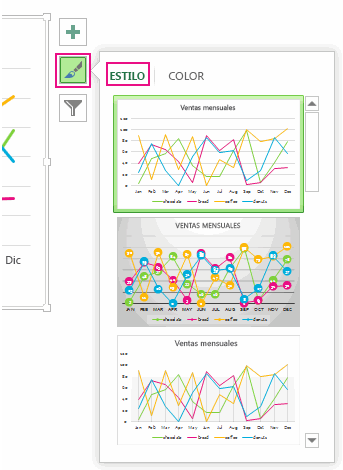
PASO 5: EXPLORAR LAS OPCIONES DE COLORES
Puedes cambiar el esquema de colores del gráfico para que se ajuste a tu preferencia o a la identidad de tu marca.
Haz clic en Color y selecciona la combinación de colores que deseas.
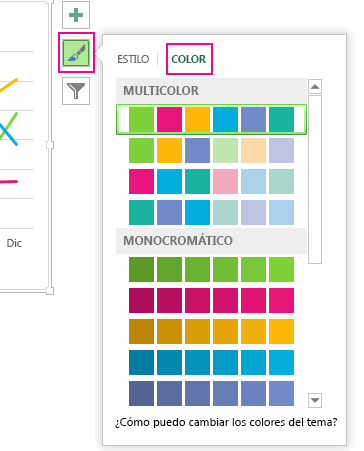
Explora las diferentes opciones de estilo y selecciona las que se ajusten a tus necesidades. Puedes previsualizar los cambios en tiempo real. Una vez que estés satisfecho con el estilo de tu gráfico, simplemente haz clic en «Aceptar» o «Guardar» para aplicar los cambios.
 Los estilos de gráfico (combinaciones de opciones de formato y diseños de gráfico) usan los colores del tema. Para cambiar las combinaciones de colores, cambie el tema. En Excel, haga clic en Diseño de página y en el botón Colores, y seleccione la combinación de colores que quiera o cree sus propios colores de tema.
Los estilos de gráfico (combinaciones de opciones de formato y diseños de gráfico) usan los colores del tema. Para cambiar las combinaciones de colores, cambie el tema. En Excel, haga clic en Diseño de página y en el botón Colores, y seleccione la combinación de colores que quiera o cree sus propios colores de tema.
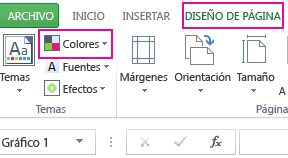
PASO 6: AJUSTAR DETALLES ADICIONALES (OPCIONAL)
Dependiendo de tus necesidades específicas, es posible que desees ajustar otros detalles del gráfico, como las etiquetas de datos, la escala del eje y mucho más. Utiliza las opciones de la pestaña «Formato» para personalizar aún más tu gráfico.
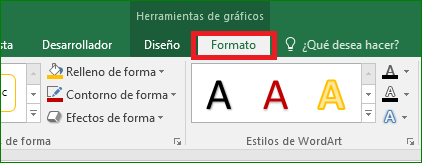
PASO 7: GUARDAR Y COMPARTIR
Una vez que hayas personalizado el estilo de tu gráfico, asegúrate de guardar tu documento de Excel. Puedes compartir el gráfico en informes y presentaciones para transmitir tus datos de manera efectiva.
CONCLUSIÓN
La capacidad de dar estilo a tus gráficos en Excel es una habilidad esencial para aquellos que desean presentar datos de manera impactante y efectiva. Al seguir los pasos mencionados y considerar las pautas claves, puedes crear visualizaciones atractivas y claras que resalten la información más importante.
Recuerda que la relevancia, la claridad y la coherencia son los pilares de un gráfico bien estilizado. Ya sea para informes, presentaciones o para mejorar tus planillas personales, dominar el arte de dar estilo a tus gráficos en Excel te ayudará a comunicar tus datos de manera convincente y cautivadora.
» Si te gustan nuestros blogs, compártelo con tus amigos. Puedes seguirnos en Facebook e Instagram.
» Déjanos tu comentario al final de esta página.
» Explora más sobre nosotros directo aquí: Curso de Excel Online

